单节点部署与升级
本教程用于单节点的部署、升级、过期 License 升级,并对常见问题做出解答,便于用户快速上手 DolphinDB。包含以下主题:
在 Linux 操作系统部署 DolphinDB 单节点
第一步:下载
官方下载地址:https://dolphindb.cn/product#downloads
也可以通过 Shell 指令下载。下载方式如下:
wget https://www.dolphindb.cn/downloads/DolphinDB_Linux64_V${release}.zip -O dolphindb.zip其中,
${release}代表版本。例如:下载 2.00.11.3 版本的 Linux64 server,使用以下指令:wget https://www.dolphindb.cn/downloads/DolphinDB_Linux64_V2.00.11.3.zip -O dolphindb.zip如需下载 ABI 或 JIT 版本 server,则需要在版本号后以下划线连接 ABI 或 JIT。例如:下载 2.00.11.3 版本的 Linux64 ABI server, 使用以下指令:
wget https://www.dolphindb.cn/downloads/DolphinDB_Linux64_V2.00.11.3_ABI.zip -O dolphindb.zip下载 2.00.11.3 版本的 Linux64 JIT 版本 server,使用以下指令:
wget https://www.dolphindb.cn/downloads/DolphinDB_Linux64_V2.00.11.3_JIT.zip -O dolphindb.zip以此类推。
执行以下 Shell 指令解压安装包至指定路径(
/path/to/directory):unzip dolphindb.zip -d </path/to/directory>
注意: 安装路径的目录名中不能含有空格字符或中文字符,否则启动数据节点时会失败。
第二步:更新软件授权许可
如果用户拿到企业版试用授权许可,只需用其替换如下文件即可。
/DolphinDB/server/dolphindb.lic如果用户没有申请企业版试用授权许可,可以直接使用程序包中的社区版试用授权许可。社区试用版指定 DolphinDB 单节点最大可用内存为 8GB,有效期为20年。
第三步:启动单节点
进入 /DolphinDB/server 目录,第一次启动时需要修改文件权限,执行以下 Shell 指令:
chmod +x dolphindb前台运行
执行以下 Shell 指令:
./dolphindb系统默认端口号是8848。如果需要指定其它端口(例如8900)可以执行以下 Shell 指令:
./dolphindb -localSite localhost:8900:local8900后台运行
执行以下 Shell 指令:
sh startSingle.sh可以执行以下 Shell 指令以验证节点是否成功启动:
ps aux|grep dolphindb返回如下信息说明后台启动成功:

第四步:Web 管理界面检查节点运行状态
在浏览器中输入部署服务器 IP 地址和部署端口号(默认是 8848)即可进入 Web 管理界面, 教程中的部署服务器 IP 地址为 10.0.0.82,部署端口为 8848,所以访问地址为 10.0.0.82:8848, 打开后的 Web 管理界面如下:
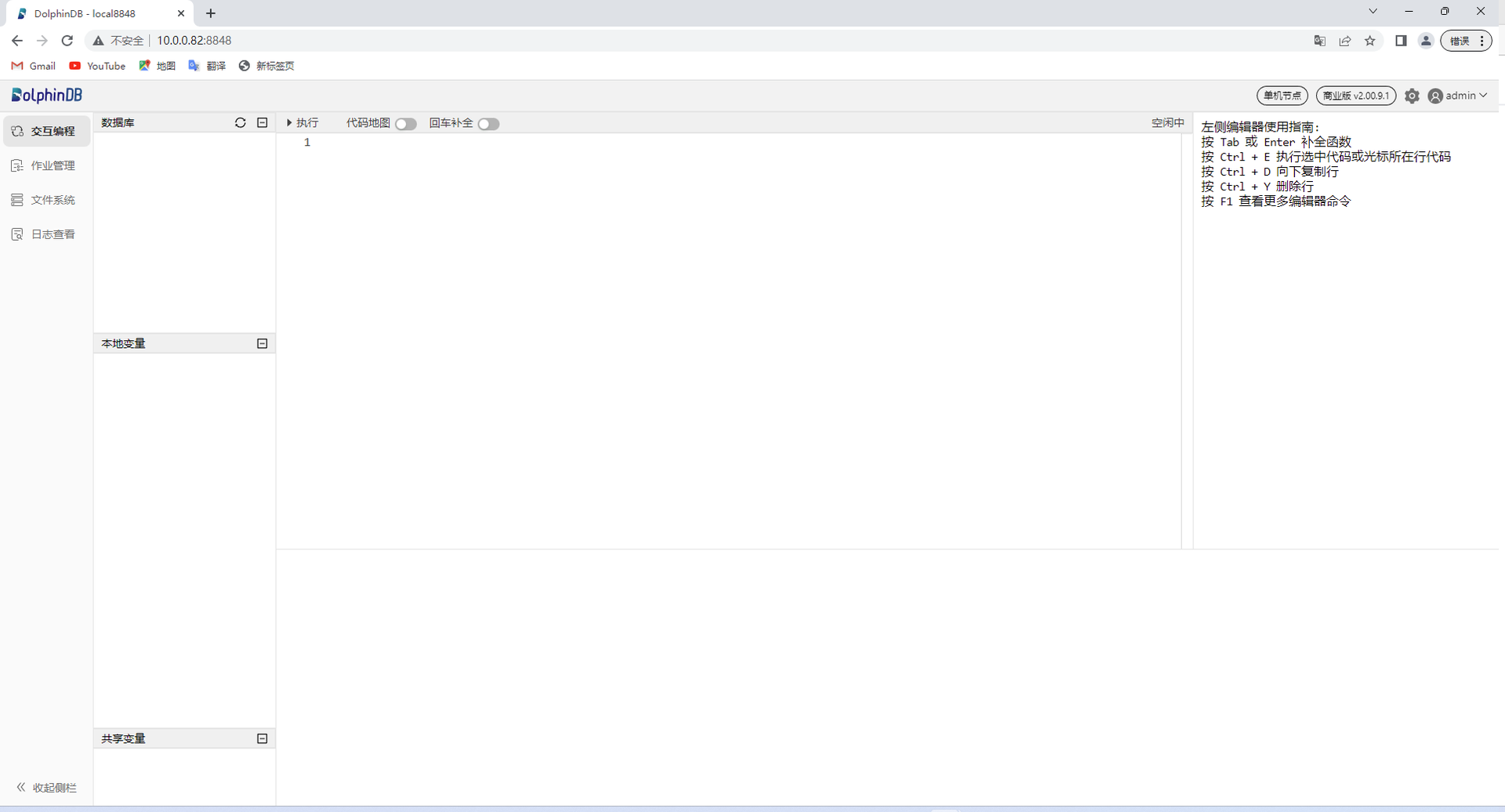
注意:如果浏览器与 DolphinDB 不是部署在同一台服务器,应事先关闭防火墙或者打开对应的部署端口,Web 管理界面才能正常打开。
在 Windows 操作系统部署 DolphinDB 单节点
第一步:下载
官方下载地址:http://www.dolphindb.cn/downloads.html
解压安装包,例如解压到如下目录:
C:\DolphinDB注意:安装路径的目录名中不能含有空格字符或中文字符,否则启动数据节点时会失败。例如不要装到 Windows 系统的 Program Files 目录下。
第二步:更新软件授权许可
如果用户拿到企业版试用授权许可,只需用其替换如下文件即可:
C:\DolphinDB\server\dolphindb.lic如果用户没有申请企业版试用授权许可,可以直接使用程序包中的社区版试用授权许可。社区试用版指定 DolphinDB 单节点最大可用内存为 8GB,有效期为 20 年。
第三步:启动单节点
进入 C:\DolphinDB\server 目录,可以看到如下内容:
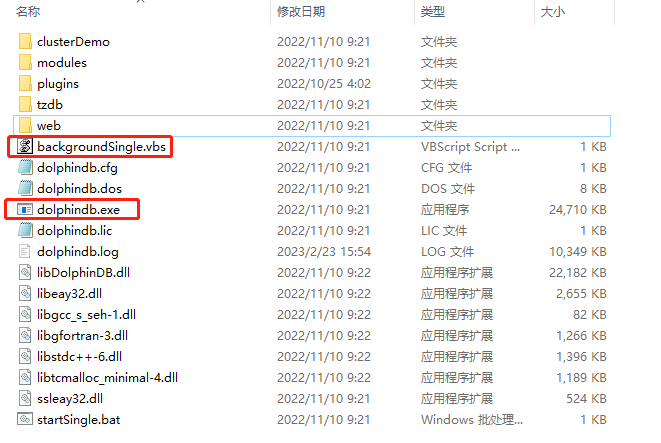
前台运行
双击运行 dolphindb.exe,出现如下界面:
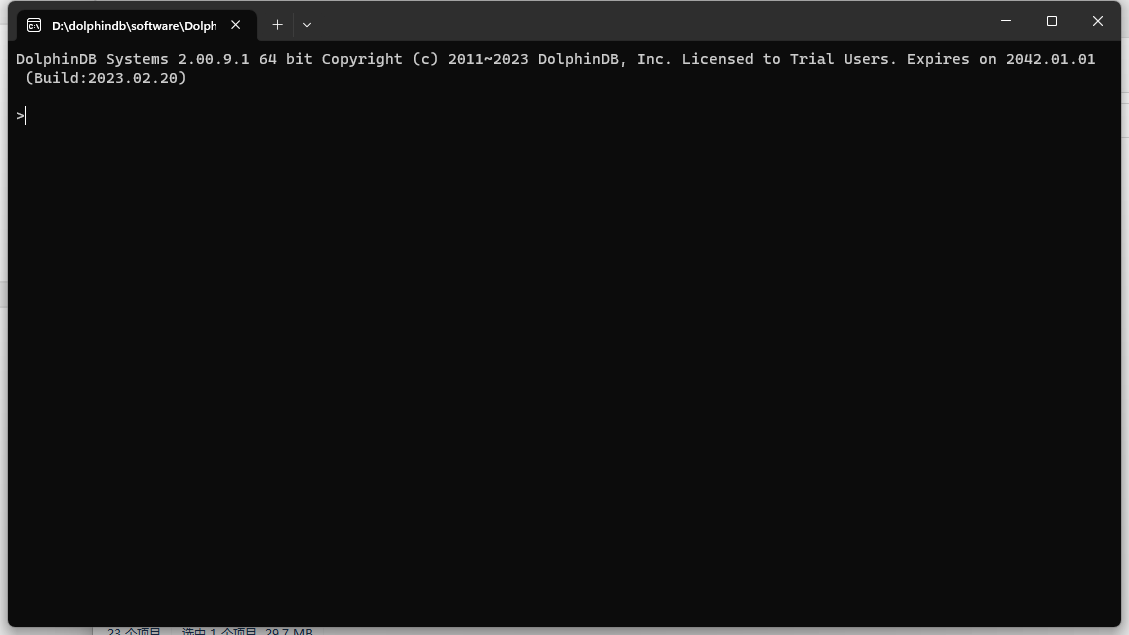
系统默认端口号是 8848,可以通过修改配置文件 dolphindb.cfg 中的 localSite 参数指定其它端口。
后台运行
双击运行 backgroundSingle.vbs,然后打开 Windows 任务管理就可以查看到 DolphinDB 后台进程:
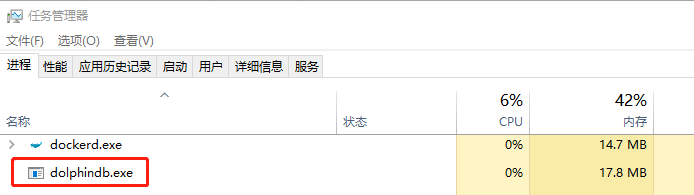
也可以打开命令提示符,执行以下指令查看 DolphinDB 后台进程,确认是否启动成功:
tasklist|findstr "dolphindb"
第四步:Web 管理界面检查节点运行状态
在浏览器中输入部署服务器 IP 地址和部署端口号(默认是 8848)即可进入 Web 管理界面, 教程中的部署服务器 IP 地址为 10.0.0.82,部署端口为 8848,所以访问地址为 10.0.0.82:8848, 打开后的 Web 管理界面如下:
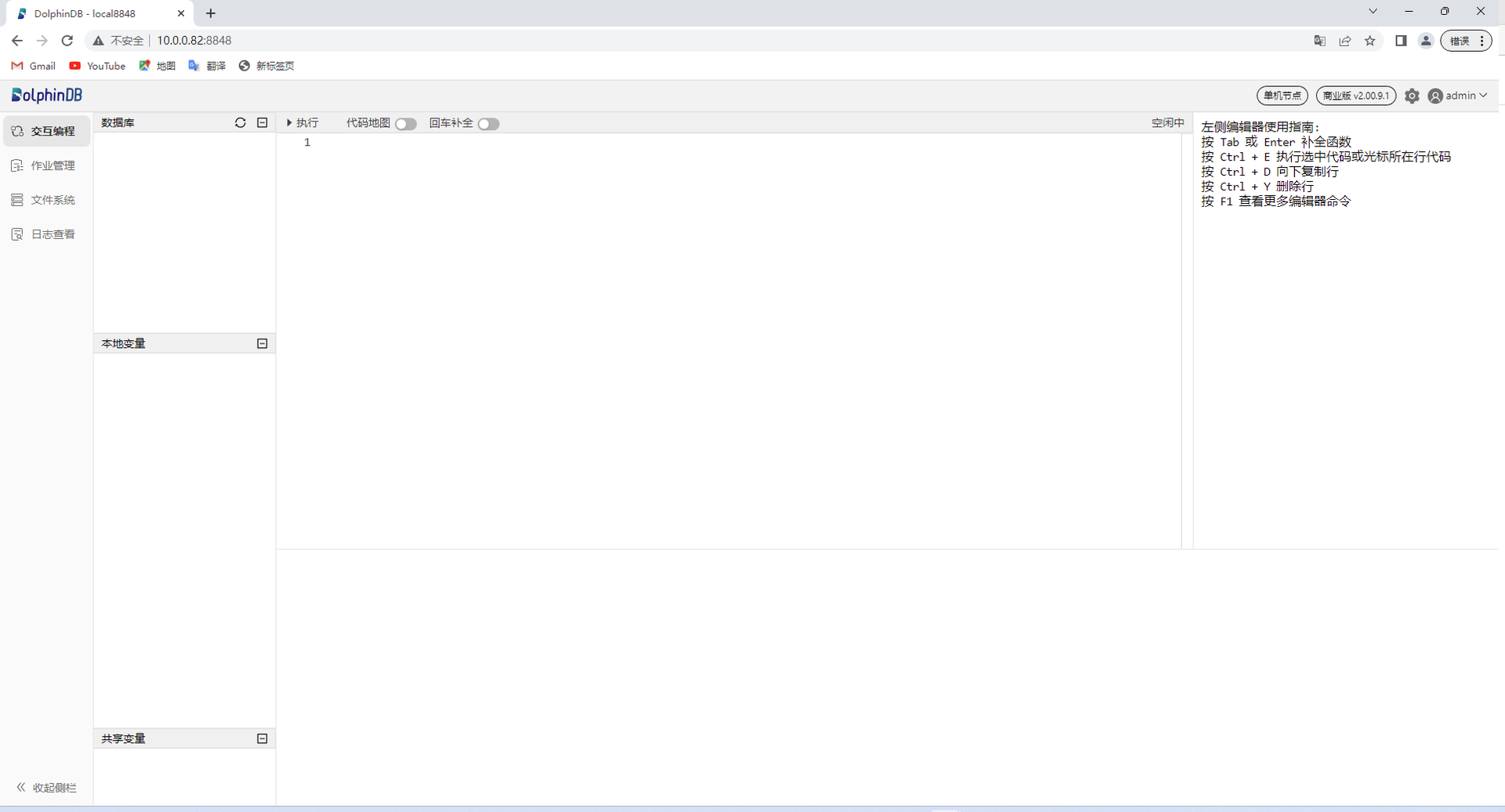
注意:如果浏览器与 DolphinDB 不是部署在同一台服务器,需要关闭防火墙或者打开对应的部署端口,web 管理界面才能正常打开。
单节点升级
Linux 单节点升级
第一步:正常关闭单节点
进入 /DolphinDB/server/clusterDemo 目录执行以下 Shell 指令:
./stopAllNode.sh第二步:备份旧版本的元数据文件
单节点元数据的默认存储目录:
/DolphinDB/server/local8848/dfsMeta//DolphinDB/server/local8848/storage/CHUNK_METADATA/可在 /DolphinDB/server 目录执行以下 Shell 指令备份单节点元数据:
mkdir backup
cp -r local8848/dfsMeta/ backup/dfsMeta
cp -r local8848/storage/CHUNK_METADATA/ backup/CHUNK_METADATA注意:元数据文件可能通过配置文件指定存储在其它目录,如果在默认路径没有找到上述文件,可以通过查询配置文件中的 dfsMetaDir 参数和 chunkMetaDir 参数确认元数据文件的存储目录。若配置中未指定 dfsMetaDir 参数和 chunkMetaDir 参数,但是配置了 volumes 参数,则 CHUNK_METADATA 目录在相应的 volumes 参数指定的目录下。
第三步:升级
注意:当 server 升级到某个版本后,使用的插件也应升级到与此对应的版本。
在线升级
进入 /DolphinDB/server/clusterDemo 目录执行以下 Shell 指令:
./upgrade.sh运行后将会出现如下提示:

输入 y 并点击回车后会出现如下提示:

输入 1 选择在线更新,并点击回车后会出现如下提示:

输入所需更新的版本号再点击回车即可,以更新至 2.00.9.1 版本为例,输入 2.00.9.1 后点击回车,出现如下界面则表示升级成功:
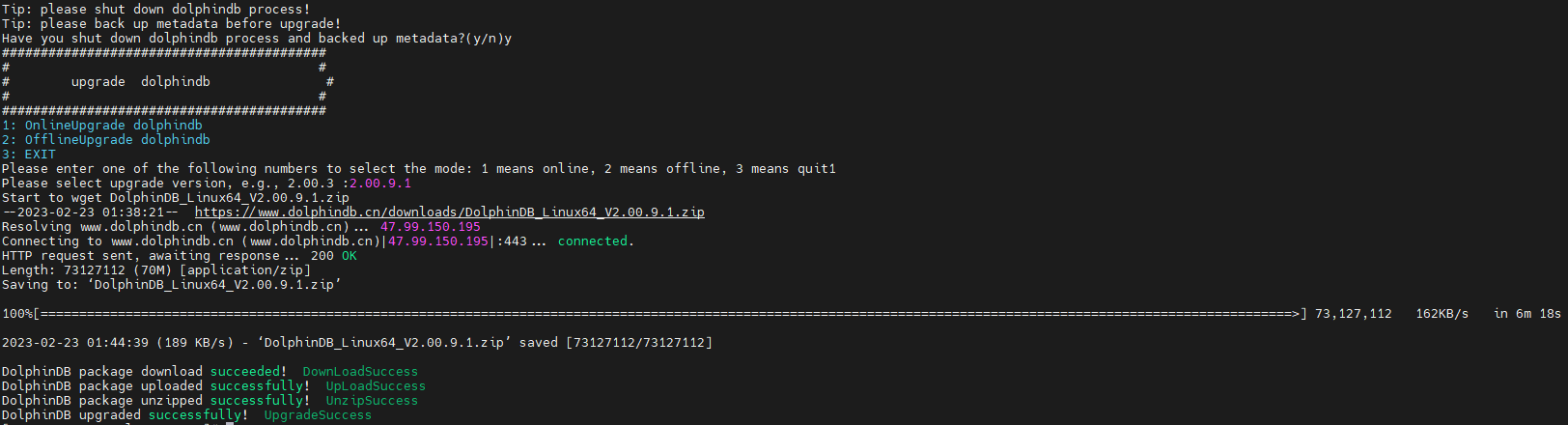
离线升级
下载升级所需版本的安装包,官方下载地址:http://www.dolphindb.cn/downloads.html。
将下载好的安装包上传至 /DolphinDB/server/clusterDemo 目录下,以更新至 2.00.9.1 版本为例:
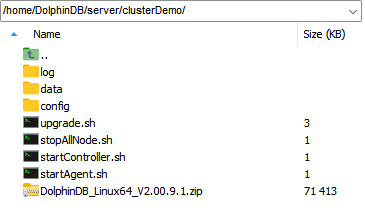
进入 /DolphinDB/server/clusterDemo 目录执行以下 Shell 指令:
./upgrade.sh运行后将会出现如下提示:

输入 y 并点击回车后会出现如下提示:

输入 2 选择离线更新,并点击回车后会出现如下提示:

输入所需更新的版本号再点击回车即可,以更新至 2.00.9.1 版本为例,输入 2.00.9.1 后点击回车,出现如下界面则表示升级成功:
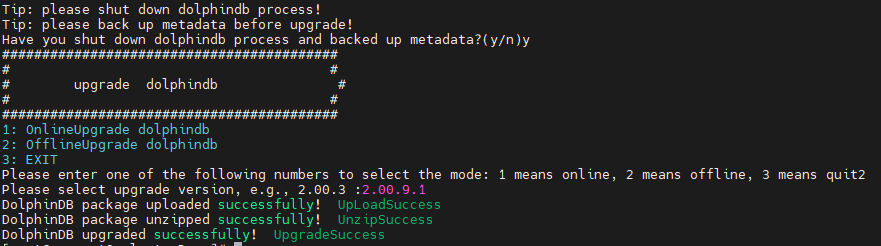
第四步:重新启动单节点
进入 /DolphinDB/server 目录执行以下 Shell 指令,后台运行 DolphinDB:
sh startSingle.sh成功启动后,打开 Web 管理界面,在交互编程界面执行以下代码,查看 DolphinDB 当前版本:
version()Windows 单节点升级
第一步:正常关闭单节点
- 如果是前台运行,关闭前台程序窗口
- 如果是后台运行,打开 Windows 任务管理器,找到 DolphinDB 的后台进程并关闭
第二步:备份旧版本的元数据文件
单节点元数据的默认存储目录:
C:\DolphinDB\server\local8848\dfsMeta\C:\DolphinDB\DolphinDB\server\local8848\storage\CHUNK_METADATA\进入 C:\DolphinDB 目录,在该目录下创建文件夹 backup, 然后把 C:\DolphinDB\server\local8848 文件夹下的 dfsMeta 文件及 C:\DolphinDB\server\local8848\storage 文件夹下的 CHUNK_METADATA 文件复制到上面创建的 backup 文件夹下, 如下图所示:
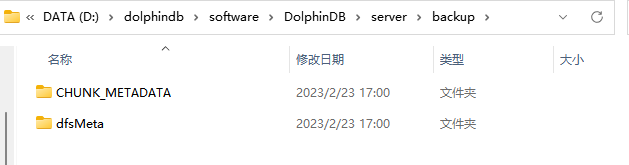
注意:元数据文件可能通过配置文件指定存储在其它目录,如果在默认路径没有找到上述文件,可以通过查询配置文件中的 dfsMetaDir 参数和 chunkMetaDir 参数确认元数据文件的存储目录。若配置中未指定 dfsMetaDir 参数和 chunkMetaDir 参数,但是配置了 volumes 参数,CHUNK_METADATA 目录在相应的 volumes 参数指定的目录下。
第三步:升级
- 下载所需升级版本的安装包,官方下载地址:https://dolphindb.cn/product#downloads
- 将新版本 server 目录下除 dolphindb.cfg 以及 dolphindb.lic 外的所有文件覆盖替换旧版文件
第四步:重新启动单节点
双击运行 dolphindb.exe 后在前台运行 DolphinDB。
成功启动后,打开 Web 管理界面,在交互编程界面执行以下代码,查看 DolphinDB 当前版本:
version()授权许可文件过期更新
第一步:替换授权许可文件
用新的授权许可文件 dolphindb.lic 替换旧的授权许可文件。
Linux 环境授权许可文件位置:
/DolphinDB/server/dolphindb.licWindows 环境授权许可文件位置:
C:\DolphinDB\server\dolphindb.lic第二步:更新授权许可文件
在线更新
打开 Web 管理界面,在交互编程界面执行以下代码完成更新:
updateLicense()注意:在线更新有如下要求:
- License 授权的客户名称必须与原来的 License 相同。
- 授权的节点个数,内存大小,CPU 核数不能比原来的小。
- 更新只在执行该函数的节点生效。因此在集群环境下,需要在所有控制节点、代理节点、计算节点和数据节点上运行该函数。
- License 的类型必须是 commercial(付费)类型和 free 类型。
离线更新
关闭 DolphinDB 后,重新启动,即可完成更新。
常见问题解答(FAQ)
端口被其它程序占用导致启动失败怎么办?
DolphinDB 单节点默认启动端口是 8848,如果遇到无法启动 DolphinDB 的情况, 建议打开 /DolphinDB/server 目录下的 dolphindb.log 日志文件,若出现如下错误:
<ERROR> :Failed to bind the socket on port 8848 with error code 98说明选用的端口被其他程序占用,导致 DolphinDB 无法正常启动,修改配置文件中的端口为其它空闲端口后即可正常启动。
Web 管理界面无法访问怎么办?
DolphinDB 正常启动后,在浏览器输入正确的访问地址,但 Web 管理界面无法正常打开,如下图所示:
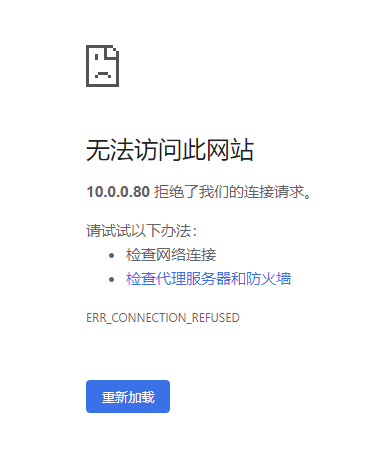
出现上述问题的原因通常是由于浏览器与 DolphinDB 不是部署在同一台服务器, 且部署 DolphinDB 的服务器开启了防火墙。可以通过关闭部署了 DolphinDB 的服务器的防火墙或者打开对应的部署端口,解决这个问题。
Linux 升级失败如何版本回退?
如果升级以后,不能正常开启单节点 DolphinDB ,可按以下方式回退到旧版本。
第一步:恢复旧版本元数据文件
在 /DolphinDB/server 目录执行以下 Shell 指令恢复已备份的单节点元数据:
cp -r backup/dfsMeta/ local8848/dfsMeta
cp -r backup/CHUNK_METADATA/ local8848/storage/CHUNK_METADATA第二步:恢复旧版本程序文件
在官方下载旧版本程序包,把重新下载的旧版本 server 目录下除 dolphindb.cfg 以及 dolphindb.lic 外的所有文件覆盖替换升级失败的文件。
Windows 升级失败如何版本回退?
如果升级以后,不能正常开启单节点 DolphinDB ,可按以下方式回退到旧版本。
第一步:恢复旧版本元数据文件
- 用升级前备份在 backup 目录下的 dfsMeta 文件复制替换 local8848 目录下的 dfsMeta 文件。
- 用升级前备份在 backup 目录下的 CHUNK_METADATA 文件复制替换 local8848/storage 目录下的 CHUNK_METADATA 文件。
第二步:恢复旧版本程序文件
在官方下载旧版本程序包,将重新下载的旧版本 server 目录下除 dolphindb.cfg 以及 dolphindb.lic 外的所有文件覆盖替换升级失败的文件。
在线更新授权文件失败怎么办?
在线更新授权文件需要满足更新授权许可文件中在线更新的要求。如果不满足其中的要求,可以通过离线方式进行更新,或在DolphinDB官网申请企业版 License。
如何进行配置参数调优?
可以参考 DolphinDB 官方参数配置说明进行配置参数调优:参数配置。
如果遇到性能问题,请添加微信号13306510479 或扫描下面二维码,客服会邀您进群,由 DolphinDB 技术支持工程师会解答您的问题。

